为什么电脑打开软件没反应 电脑上的软件打不开怎么处理
更新时间:2024-05-02 16:54:20作者:xtliu
当我们在电脑上打开软件时,偶尔会遇到软件没有任何反应的情况,这种问题可能是由于软件出现了故障或者系统出现了一些错误导致的。在面对电脑软件打不开的问题时,我们可以尝试重新启动电脑、检查软件是否正常安装、升级或者重新安装软件等方法来解决这一问题。通过一些简单的操作,我们往往可以快速地找到问题所在并解决它,让电脑上的软件能够正常打开和运行。
方法如下:
1.点击我的电脑,右键选择“属性”。
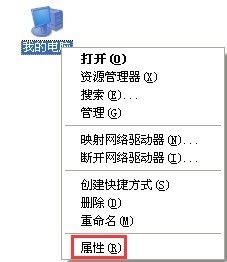
2.选择“高级”→“设置”。
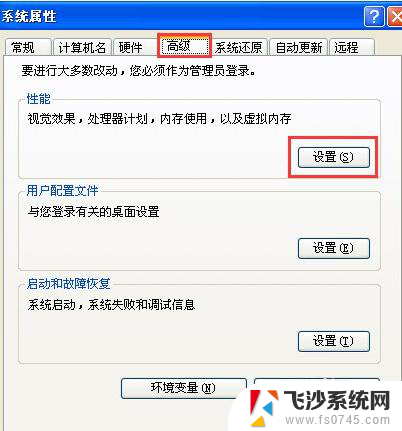
3.进入设置后,点击“数据执行保护”。勾选“为除下列选定之外的所有程序和服务启用 DEP(U):”,然后点击“添加”。
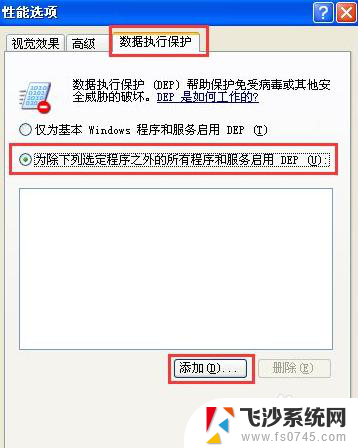
4.找到打不开的软件,并点击“打开”。
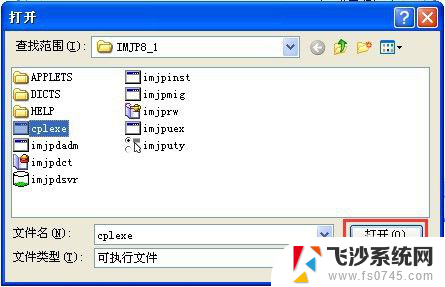
5.点击打开之后,打不开的软件将出现在如图所示的空白方框中。接着点击“确定”即可。
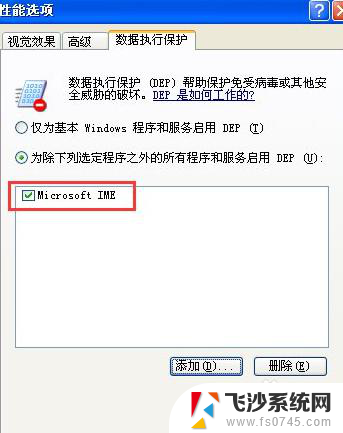
6.这时系统会出现提示“要使改动生效,需要重新启动计算机”。我们点击“确定”即可。

以上就是电脑打开软件没有反应的全部内容,如果遇到这种情况,你可以按照小编的操作进行解决,非常简单快速,一步到位。
为什么电脑打开软件没反应 电脑上的软件打不开怎么处理相关教程
-
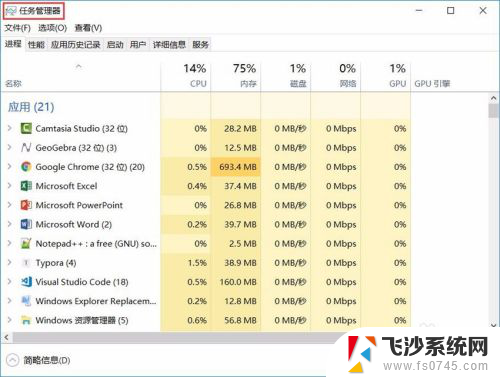 为什么有的应用卸载不了 电脑软件卸载不了怎么处理
为什么有的应用卸载不了 电脑软件卸载不了怎么处理2024-04-28
-
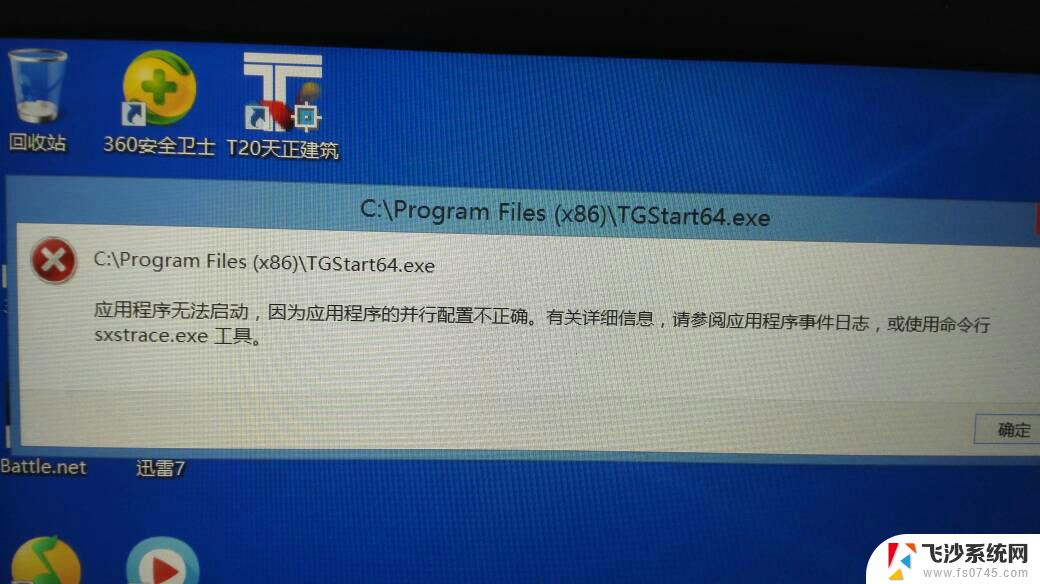 手提电脑打不开软件 电脑打不开软件怎么办
手提电脑打不开软件 电脑打不开软件怎么办2024-02-18
-
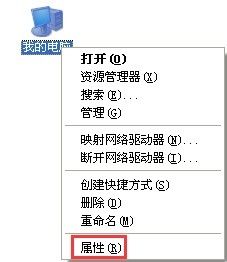 电脑有的软件打不开怎么办 电脑上的软件无法正常打开怎么办
电脑有的软件打不开怎么办 电脑上的软件无法正常打开怎么办2025-03-22
-
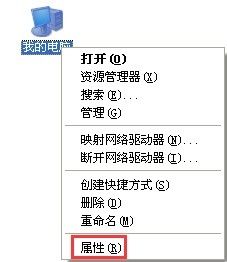 笔记本电脑打不开软件是怎么回事 怎样解决电脑上软件打不开的问题
笔记本电脑打不开软件是怎么回事 怎样解决电脑上软件打不开的问题2023-12-21
- 电脑打开不了软件怎么办 电脑上的软件无法打开解决方法
- 电脑无法打开pdf文件怎么办 PDF文件打不开如何处理
- 笔记本电脑双击打不开软件 桌面图标双击无反应
- 没有鼠标如何打开电脑软件 不用鼠标怎么打开电脑桌面的软件
- 隐藏软件怎么打开 电脑隐藏应用软件如何显示
- 电脑swf用什么软件能打开 swf格式文件如何打开
- 电脑如何硬盘分区合并 电脑硬盘分区合并注意事项
- 连接网络但是无法上网咋回事 电脑显示网络连接成功但无法上网
- 苹果笔记本装windows后如何切换 苹果笔记本装了双系统怎么切换到Windows
- 电脑输入法找不到 电脑输入法图标不见了如何处理
- 怎么卸载不用的软件 电脑上多余软件的删除方法
- 微信语音没声音麦克风也打开了 微信语音播放没有声音怎么办
电脑教程推荐
- 1 如何屏蔽edge浏览器 Windows 10 如何禁用Microsoft Edge
- 2 如何调整微信声音大小 怎样调节微信提示音大小
- 3 怎样让笔记本风扇声音变小 如何减少笔记本风扇的噪音
- 4 word中的箭头符号怎么打 在Word中怎么输入箭头图标
- 5 笔记本电脑调节亮度不起作用了怎么回事? 笔记本电脑键盘亮度调节键失灵
- 6 笔记本关掉触摸板快捷键 笔记本触摸板关闭方法
- 7 word文档选项打勾方框怎么添加 Word中怎样插入一个可勾选的方框
- 8 宽带已经连接上但是无法上网 电脑显示网络连接成功但无法上网怎么解决
- 9 iphone怎么用数据线传输文件到电脑 iPhone 数据线 如何传输文件
- 10 电脑蓝屏0*000000f4 电脑蓝屏代码0X000000f4解决方法